Kā IT eksperts esmu daudz redzējis šo problēmu. Xbox lietotne netiks atvērta vai nedarbosies operētājsistēmā Windows 11/10, taču ir dažas lietas, kuras varat mēģināt novērst problēmu. Vispirms pārliecinieties, vai ir instalēta jaunākā Xbox lietotnes versija. Ja tā nav, varat to lejupielādēt no Microsoft veikala. Pēc tam mēģiniet restartēt datoru. Ja tas nedarbojas, mēģiniet atinstalēt un atkārtoti instalēt Xbox lietotni. Ja problēmas joprojām pastāv, pārliecinieties, vai jūsu dators atbilst minimālajām Xbox lietotnes prasībām. Ar prasībām varat iepazīties šeit. Visbeidzot, ja neviena no šīm lietām nedarbojas, vienmēr varat sazināties ar Microsoft atbalsta dienestu, lai saņemtu palīdzību.
Windows 10 tālruņa sinhronizācija
Ja Xbox lietotne netiks atvērta vai nedarbojas pareizi datorā ar operētājsistēmu Windows 11/10, tad šī ziņa jums noteikti palīdzēs. Vairāki lietotāji ir ziņojuši par problēmām ar Xbox lietotni savos datoros. Pēc dažu lietotāju domām, Xbox lietotne vienkārši netiks palaista, savukārt daudzi lietotāji saka, ka lietotne nedarbojas pareizi. Lietotājiem rodas problēmas, palaižot spēli vai izmantojot noteiktu lietotnes funkciju.

Tagad daudzi faktori var būt iemesls, kāpēc nevarat atvērt Xbox lietotni operētājsistēmā Windows 11/10. Tas var notikt, ja jūsu Windows OS vai Xbox lietotne ir novecojusi. Turklāt, ja lietotnē ir bojāti dati, tas var radīt problēmas ar programmas atvēršanu vai jūsu Xbox avāriju. Turklāt šo problēmu var izraisīt nepareizi datuma un laika iestatījumi, problēmas ar Xbox pakalpojumiem, bojāta veikala kešatmiņa, problēmas ar Xbox serveri utt.
Ja arī jūs saskaraties ar to pašu problēmu, kad Xbox lietotne netiek startēta vai nedarbojas pareizi, šī rokasgrāmata jums palīdzēs. Varat izmantot minētos labojumus un novērst problēmas ar savu Xbox lietotni.
Xbox lietotne netiks atvērta vai nedarbosies operētājsistēmā Windows 11/10
Tālāk ir norādītas metodes, kuras varat izmantot, ja Xbox lietotne netiek atvērta vai nedarbojas datorā ar operētājsistēmu Windows 11/10.
- Pārbaudiet, vai Xbox serveri nedarbojas.
- Datorā iestatiet pareizo datumu un laiku.
- Mainiet savu reģionu.
- Palaidiet Windows Store Apps problēmu risinātāju.
- Atjauniniet Windows uz jaunāko versiju.
- Restartējiet Xbox spēļu pakalpojumus.
- Notīriet Microsoft veikala kešatmiņu.
- Izslēdziet savu VPN.
- Atjauniniet Xbox lietotni.
- Labojiet vai atiestatiet Xbox lietotni.
1] Pārbaudiet, vai Xbox serveri nedarbojas.
Vispirms pārbaudiet Xbox pakalpojumu servera statusu un pārliecinieties, vai pakalpojumi nav atspējoti. Vienkārši atveriet Xbox statusa lapu savā tīmekļa pārlūkprogrammā un pārbaudiet, vai visi Xbox pakalpojumi ir izveidoti un darbojas. Ja Xbox saskaras ar avāriju vai tiek veikti apkopes darbi, Xbox lietotne vai noteiktas tās funkcijas jūsu datorā nedarbosies pareizi. Tāpēc pārliecinieties, vai Xbox pakalpojumi pašlaik nav atspējoti. Tomēr, ja Xbox galā nav servera problēmu, pārejiet pie nākamā labojuma, lai atrisinātu problēmu.
2] Iestatiet datorā pareizo datumu un laiku.
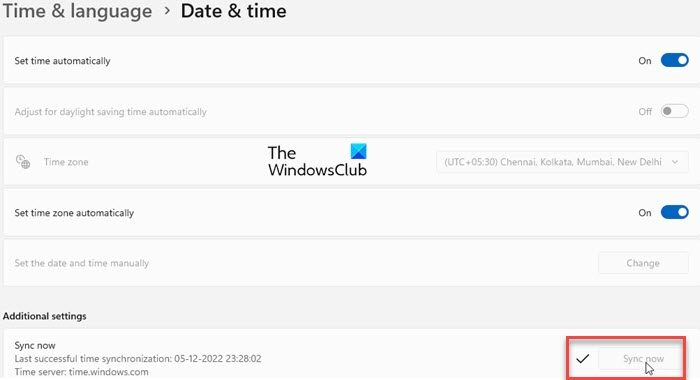
Šī problēma var rasties, ja sistēmā esat iestatījis nepareizu datumu un laiku. Kā mēs zinām, nepareizi laika iestatījumi rada dažādas problēmas ar noklusējuma lietotnēm, piemēram, Xbox. Tādēļ jums ir jāpārliecinās, ka jūsu datoram ir pareizs datums un laiks. Lai to izdarītu, veiciet tālāk norādītās darbības.
- Vispirms nospiediet Win+I, lai palaistu Iestatījumi lietotni un dodieties uz Laiks un valoda cilne
- Pēc tam noklikšķiniet uz datums un laiks Opcija ir redzama labajā sānjoslā.
- Tālāk jūs redzēsit divas iespējas, ko sauc Automātiski iestatiet laiku un Automātiski iestatiet laika joslu ; ieslēdziet ar šīm opcijām saistītos slēdžus.
- Tagad mēģiniet atvērt Xbox lietotni un pārbaudiet, vai problēma ir atrisināta.
Ja esat iestatījis pareizo datumu un laiku un problēma joprojām pastāv, pārejiet pie nākamā labojuma.
Skatīt: Xbox spēļu josla nedarbojas vai netiek atvērta operētājsistēmā Windows 11/10
3] Mainiet savu reģionu
Mēģiniet mainīt savu reģionu un pēc tam pārbaudiet, vai varat pareizi palaist Xbox lietotni. Daži ietekmētie lietotāji varēja pareizi palaist lietotni pēc reģiona maiņas. Tāpēc varat mēģināt darīt to pašu un redzēt, vai tas darbojas. Veiciet tālāk norādītās darbības, lai mainītu savu reģionu operētājsistēmā Windows 11/10.
- Vispirms atvērts Iestatījumi lietotni un noklikšķiniet uz Laiks un valoda cilne
- Tagad noklikšķiniet uz Valoda un reģions opciju, un no Valsts vai reģions nolaižamajā sarakstā atlasiet reģionu, kas nav pašreizējais.
- Pēc tam atveriet Xbox un pārbaudiet, vai tas darbojas labi vai nē.
4] Palaidiet Windows veikala lietotņu problēmu risinātāju.
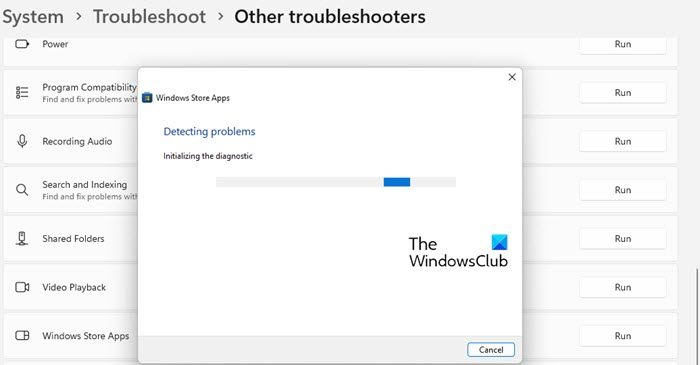
Daudzos gadījumos iebūvētie Windows problēmu risinātāji palīdz atbrīvoties no dažādām datora problēmām. Varat mēģināt palaist Windows Store Apps problēmu risinātāju, lai novērstu problēmas ar Xbox lietotni. Lai to izdarītu, veiciet tālāk norādītās darbības.
- Vispirms palaidiet lietotni Iestatījumi un noklikšķiniet uz ikonas Sistēma > Traucējummeklēšana opciju.
- Tagad nospiediet pogu Citi problēmu novēršanas rīki opciju un atrast Windows veikala lietotnes problēmu novēršanas rīku sadaļā Citi.
- Pēc tam noklikšķiniet uz skrienot Windows veikala lietotņu problēmu novēršanas rīkam pieejama poga. Tas atrisinās problēmas, kas saistītas ar Microsoft Store un tā lietotnēm, un pēc tam lietos atbilstošu labojumu, lai novērstu problēmas.
- Pēc tam atveriet lietotni Xbox un pārbaudiet, vai tā startē un darbojas pareizi.
Ja Windows Store Apps problēmu novēršanas rīks nevar novērst problēmu, noteikti ir kāds problēmas cēlonis. Tādējādi varat lietot citu labojumu, lai novērstu šo problēmu.
Lasīt: Izlabojiet Xbox Live kļūdu 121010, spēlējot Microsoft Solitaire Collection.
5] Atjauniniet Windows uz jaunāko versiju.
Ja vēlaties izvairīties no problēmām ar Microsoft Store lietotnēm un citu programmatūru, ieteicams atjaunināt savu OS. Microsoft turpina izlaist jaunus Windows atjauninājumus, lai novērstu esošās problēmas, uzlabotu lietojumprogrammu stabilitāti un uzlabotu datora vispārējo veiktspēju. Tāpēc instalējiet visus neapstiprinātos Windows atjauninājumus, palaižot sadaļu Iestatījumi













